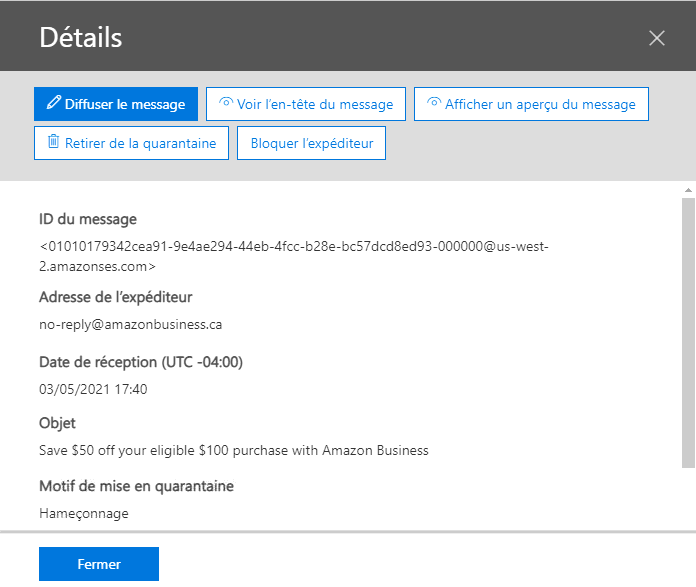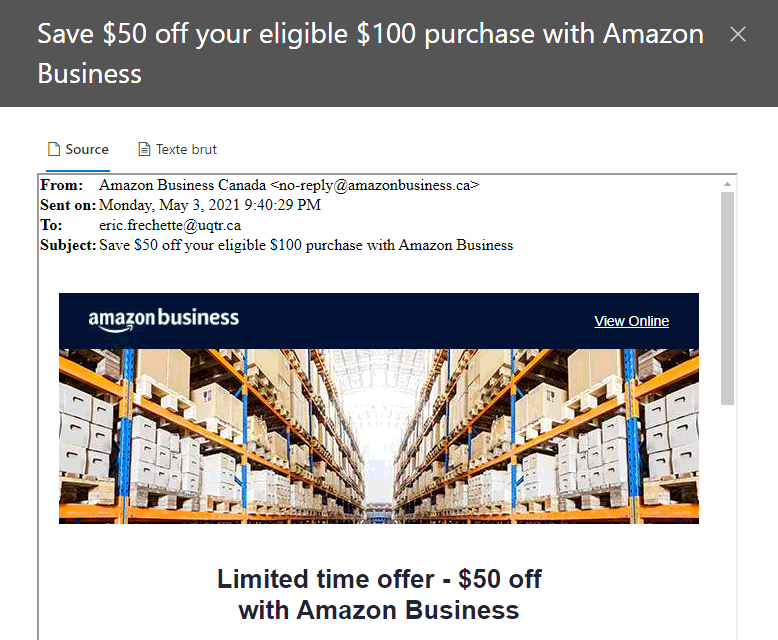Gestion des pourriels
S'adresse à : EMPLOYÉ ENSEIGNANT ÉTUDIANT
Les courriels frauduleux sont aujourd’hui l’une des principales sources de piratage informatique. C’est pourquoi l'UQTR a mis en place la protection anti-courrier indésirable d’Office 365 qui met en quarantaine les messages d’hameçonnage et le courrier indésirable.
Vous recevrez un courriel, de la part de Microsoft, lorsqu'un ou des messages vous étant destinés ont été mis en quarantaine.
Naviguer dans cet article :
Exemple de courriel
L'expéditeur est "quarantine@messaging.microsoft.com"
L'objet de ces messages sera "Notification de courrier indésirable"
Dans la première section du message, vous retrouverez les informations suivantes:
- Le nombre de messages interceptés
- Le délai dont vous disposez pour traiter ce courriel
Si vous ne faites aucune action sur ces courriels, ceux-ci seront automatiquement supprimés lorsque la période de quarantaine sera écoulée.
La deuxième section du message diffèrera selon la catégorie du courriel bloqué et affichera l'information suivante:
- L'expéditeur du message
- L'objet
- La date d'envoi
Gestion de ces courriels
Vous avez la possibilité de traiter ces courriels selon la catégorie dans laquelle ils ont été classés par Microsoft.
Bloquer l'expéditeur et Diffuser sont des actions rapides
Réviser vous permettra d'avoir plus de détails sur les courriels mis en quarantaine. Il faudra vous connecter à votre compte Microsoft 365 pour y avoir accès.
Bloquer l'expéditeur (Action rapide)
Cette action bloquera l'expéditeur du courriel dans la quarantaine. Une confirmation s’affichera dans une fenêtre de votre navigateur.
Diffuser (Action rapide)
L’action Diffuser libérera le courriel de la quarantaine et déplacera ensuite ce courriel dans votre boite de réception.
Réviser
En cliquant sur Réviser, une fenêtre de navigateur s'ouvrira sur la fenêtre de connexion à votre compte. Entrez les informations de connexion demandées.
Après votre connexion au compte, vous serez redirigé sur le portail du Centre de sécurité et conformité Office 365. Vous y verrez la liste des courriels actuellement en quarantaine dont vous êtes le destinataire.
Cliquez sur un courriel pour le passer en revue. Un aperçu s'ouvrira dans la partie droite de votre écran. Différentes options s'offriront à vous.
Diffuser le message
Choisissez les destinataires auprès desquels publier le message (si applicable) et déterminez si vous souhaitez ou non signaler ce message à Microsoft pour une analyse plus poussée.
Cliquez sur Diffuser le message une fois ces décisions prises. Le courriel sera acheminé.
Voir l'en-tête du message
Pour fins d'analyse. n'est pas utile pour un utilisateur standard
Afficher un aperçu du message
Cette option permet d’afficher le contenu du courriel. Vous pouvez aussi voir le contenu en texte brut au besoin.
Retirer de la quarantaine (Supprimer)
Ce message sera supprimé de la quarantaine et ne sera pas envoyé aux destinataires prévus. Pour confirmer la suppression, cliquez sur Oui
Bloquer l'expéditeur
Permet de bloquer l'expéditeur de ce courriel. Vous ne recevrez plus de courriel de celui-ci. Cliquez sur Bloquer si vous souhaitez bloquer l'expéditeur de ce courriel. Vous ne recevrez plus de courriel de celui-ci.
Gestion des pourriels à partir d’Outlook (Application ou Portail Web)
Malgré la mise en place de ce procédé, il est encore possible qu'un courriel se retrouve dans votre dossier Courrier indésirable. Voici comment prendre action si un courriel se trouve dans celui-ci.
Un trop grand nombres de règles de filtrage personnalisées peut induire un comportement biaisé dans Outlook
Il est de bonne pratique de supprimer tous les expéditeurs « bloqués » et « approuvés » lorsqu’un tel comportement est observé
Un courriel légitime est dans votre dossier Courrier indésirable
Faites un clic droit sur ce courriel
Allez dans la section Courrier indésirable
Sélectionnez Ceci n’est pas indésirable
Le courriel sera déplacé dans votre boite de réception ou dans un dossier identifié par une règle de classement que vous avez activée.
NE PAS déplacer ce courriel manuellement
Signaler un courriel à Microsoft
Vous pouvez maintenant signaler des courriels suspects, des courriels légitimes et des abus directement à Microsoft aux adresses suivantes :
- Pourriel : junk@office365.microsoft.com
- Abus : abuse@messaging.microsoft.com
- Hameçonnage : phish@office365.microsoft.com
- Légitime : not_junk@office365.microsoft.com
L’adresse pourriel@uqtr.ca n'est plus en service depuis le 1er juin 2021